Cierta categoría de usuarios no está satisfecha con el sistema operativo instalado en su computadora. Además, a menudo es necesario eliminar el sistema operativo preinstalado después de comprar una computadora o computadora portátil.
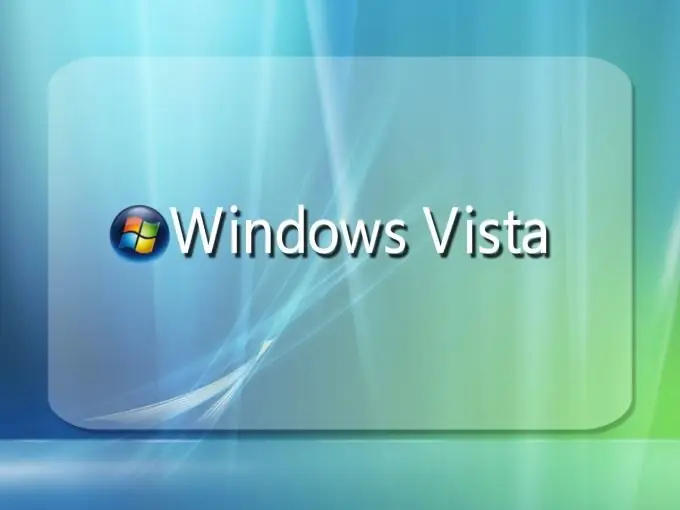
Necesario
Disco de instalación de Windows
Instrucciones
Paso 1
Hay varias opciones para eliminar el sistema operativo Windows Vista de una computadora de escritorio o portátil. Primero, intente desinstalar el sistema operativo mientras instala un nuevo sistema operativo.
Paso 2
Inserte el disco de instalación de Windows en su unidad de DVD y encienda su computadora. Presione la tecla F8 o F12 para ingresar al menú del dispositivo de arranque. Seleccione la unidad anterior. Presione la tecla Enter.
Paso 3
Comience el proceso de instalación de un nuevo sistema operativo. Espere a que aparezca la ventana con la elección de la partición del disco duro para instalar el sistema operativo. Además, hay dos opciones para acciones futuras. Si está instalando Windows XP, seleccione la partición en la que Vista está instalado actualmente.
Paso 4
Seleccione "Formatear partición a NTFS (o FAT32)". Continúe con la instalación del sistema operativo en esta sección.
Paso 5
Si se trata del sistema operativo Windows Seven, primero presione el botón "Configuración de disco". Aparece un menú de funciones adicionales. Resalte la partición donde está instalado Windows Vista y haga clic en el botón "Formatear".
Paso 6
Seleccione la partición del disco duro donde se instalará el nuevo sistema operativo. A diferencia de Windows XP Installer, puede elegir cualquier otra partición.
Paso 7
Si no necesita instalar un nuevo sistema operativo, por ejemplo, decidió usar un disco duro con Vista instalado como disco duro secundario, luego use las herramientas de Windows para eliminar el sistema operativo anterior.
Paso 8
Presione el método abreviado de teclado Win + E. Se abre el menú Mi PC. Haga clic derecho en la partición del disco duro donde está instalado Vista. Seleccione "Formato". Especifique el tamaño del clúster y el tipo de sistema de archivos de la partición resultante. Haga clic en el botón Comenzar. Espere a que se complete el proceso de formateo de la partición.






